几何约束
显示和隐藏约束
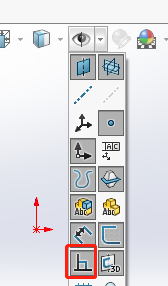
单个直线的约束
绘制一个直线,点击左侧的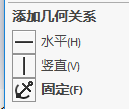 中的水平或者竖直,
中的水平或者竖直,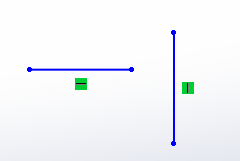 ,
,
如果要删除改约束,右键绿色的小矩形,相关被约束的对象变成分红,点击删除即可。
两个对象之间的约束
点击一个对象,按住CTRL键,再点击另外一个对象,最后点击左边的添加几何关系。
垂直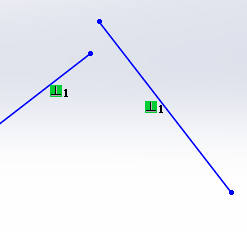 相等,即长度相等
相等,即长度相等 共线
共线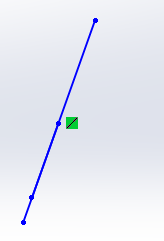 相切
相切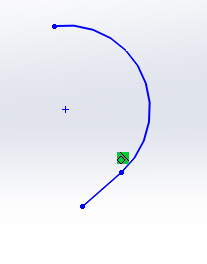
重合
绘制一个圆,一个直线,点击圆心,同时选择直线,点击“重合”,
圆心就和直线一条线
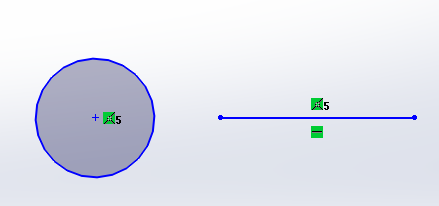
合并
选择2个直线的点,可以合并在一起。
三个对象关系
依次使用CTRL键选择2个直线和一个构造线,点击对称
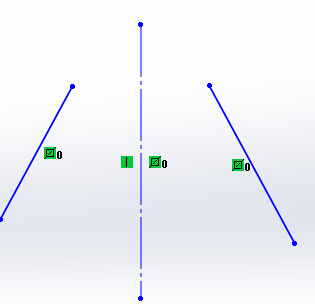
尺寸
驱动尺寸 :驱动对象值改变。
从动尺寸:
为圆弧标注直径尺寸
使用“智能尺寸”拖动圆弧后,在左侧引线中选择直线
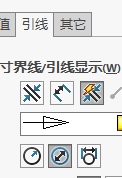
同理,可以为圆标注半径。
标注对称尺寸
使用“智能尺寸”点击圆弧后再点击虚线,移动鼠标到右侧即可

去除每次使用“智能尺寸”按钮都会弹出窗口
工具=》选项=》普通=》不勾选“输入尺寸值”

全约束和合法性检查
黑色代表全约束,蓝色代表欠定义,不是全约束,
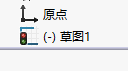 有-号代表欠定义。
有-号代表欠定义。
点击 重建。
重建。
检查合法性
选择工具=》草图工具=》检查草图合法性
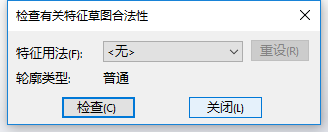
有错误是会用发大镜的方式给出错误位置